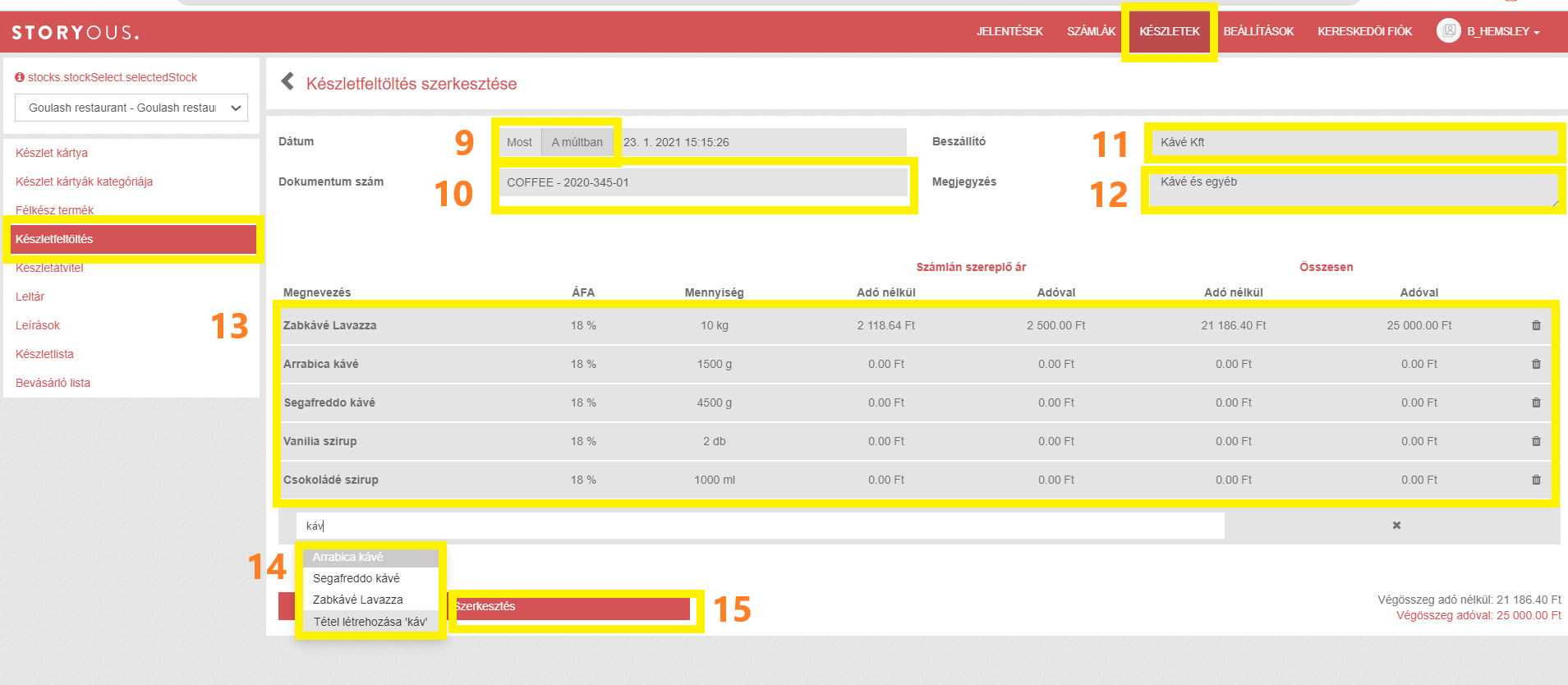Ebben a szakaszban lehetősége van raktárkészlet bevételezésére vagy egy korábbi készletfeltöltés szerkesztésére. A készletfeltöltés növeli a kiválasztott készletkártyák állapotát az Ön által megadott mennyiséggel és a külön-külön átvitt értékekkel az egyes raktárakban.
Ezen a címkén megtalálja a korábbi készletfeltöltések előzményeket. Itt lehetősége adódik egy kiválasztott készlet (1) vagy időszak (2) készlet-feltöltésének kilistázására. A felső szakaszban lehetősége van a készletlista exportálására .csv fájlba (3), különféle kritériumok (4) vagy szűrők (5) szerint csoportosítására, amely alapján a felsorolás megjelenik. A felsorolást szerkesztheti vagy törölhet abból (6) a mentés után 45 napig. Az oldal tetején található azonos nevű gomb (7) segítségével új készletet hozhat létre.
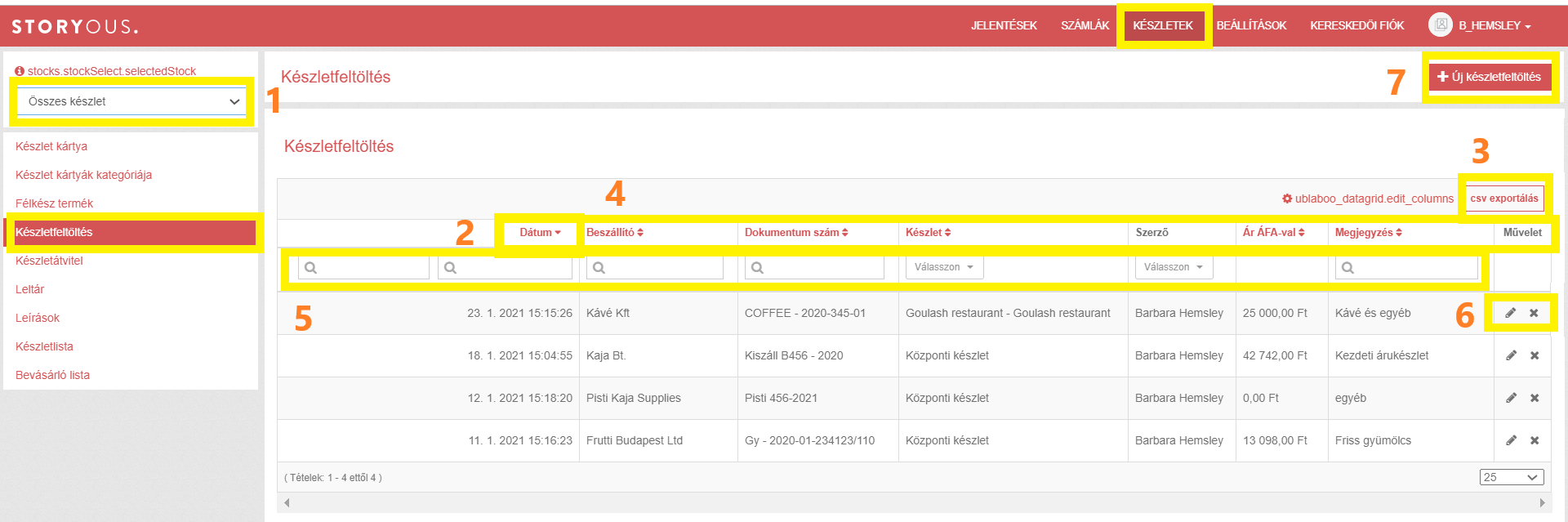
Ha új készletfeltöltést kíván végrehajtani, először válassza a készletet, amelyet növelni szeretne (8).
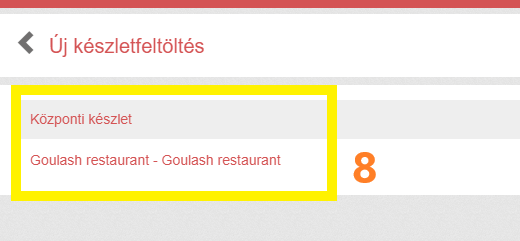
A készletfeltöltést az aktuális napon vagy visszamenőleg (9) is el lehet végezni. Ha az utólagos feltöltést választja, a rendszer a készletkártya állapotát a múlthoz igazítja. Megadhatja a dokumentum számát (10) vagy a szállító nevét (11). Összeállítottuk a rendszerben leggyakrabban használt beszállítók listáját, amely vállalkozások nevét közvetlenül az adminisztrációs felületen a súgó funkció felajánlja. Ha olyan szállítóról van szó, akit a rendszer automatikus készletfeltöltési funkciója támogat, akkor látni fogja az e-szállítólevél megadásának lehetőségét is (12). Az automatikus készletfeltöltésről többet tudhat meg ebben a leírásban (CZ).
A felsorolás alján található „plusz” gombra kattintva megadhat egy készletkártyát, amelyet a súgó segítségével képes feltölteni. Így tetszőleges számú készletkártyát (13) adhat az állományhoz.
Ezután csak töltse ki a beérkező mennyiséget a korábban megadott egységben és ha szükséges, igazítsa a termék árát. Ha az adott tételt korábban már tárolták egy bizonyos áron és Ön egy újat ad meg, akkor a rendszer az új árból súlyozott átlagot számol.
Ha olyan árut vételezne be, amit még nem hozott létre készletkártya formájában, akkor lehetősége van új készletkártya létrehozására közvetlenül az ablakban (14). Miután mindent megadott a rendszerben, kattintson a Szerkesztés gombra (15) a készlet mentéséhez.